Windows 10 metamorfoosid Kuidas muuta süsteemi liides sarnaseks Windows 7 -ga

- 1974
- 442
- Mrs. Willis Schoen
"Seitse" - paljude Windowsi kasutajate versiooni armastatud. Mitte kõik ja nüüd kasutab seda edasijõudnuma "kümnete" juuresolekul seda ja mitte üldse, kuna auto pole võimeline rohkem. Pealegi on üks peamisi põhjuseid, miks Windows 7 on liidese mugavus. "Kaheksa" tulekuga kirusid paljud kasutajad kõigepealt tuttava startinupu puudumisel ja ülejäänud elemendid erinesid silmatorkavalt tavalisest kontrollist. Operatsioonisüsteemi 10. versioonis on nupp Start, kuid kui teile ei meeldi OS -i funktsionaalsuse rakendamine, saate uuesti "seitsme" juurde veeta või versiooni lihtsalt alandada. Kui küsimus on ainult liidese kujunduses ja eelistatav on teile põliselanike Windows 7 välimus, jättes uue versiooni funktsionaalsuse, stiliseeritakse edukalt vaid mõned liigutused ja teie “tosin” ".

Pidage siiski meeles, et te ei saa täpset sarnasust, kuna põhimõtteliselt kasutab “tosin” teist liidest ja suuresti. Saate muuta ainult mõnda elementi ja teha liidese, mis meenutab Windows 7 mõnes trifis. "Kümme" selle altpoolt piilub ikkagi iga nurka, kuid saate tuttavama süsteemi, mis on iseenesest hea.
Plaastri kasutamine
Viisid, kuidas muuta Windows 10 sarnaseks 7 mitmele. Kasutatavate vahendite ja meetodite hulgas kasutatakse tarkvarakoodis sobivaid muudatusi teinud plaastrite kasutamist sel juhul laialdaselt eesmärgiga tagastada versiooni eelmise tüüpi Windows 10. Selliseid kasulikke kommunaalteenuseid on palju. Need võimaldavad teil näiteks Windows 10 -sse liidese tagastada ainult klassikalise stardinupuga, lisaks selle võimalustele asendada ebamugavaid plaate ja dirigendi (Classic Shell) väljanägemist või realiseerida akende lemmik läbipaistvus (Windowsi lemmik läbipaistvus ( Aero 7) - me oleme “esiküljel” ja oleme nii, et nad ei oodanud. Kuid kasutades kolmanda osapoole tööriistu (tavaliselt on teave tarkvara ühilduvuse kohta OS -i konkreetse koostisega, on selle kirjelduses näidatud), on võimalik olemasolevat OS -i levitada teie eelistuste jaoks.
Kujunduspaketid, mis võivad operatsioonisaali muuta, selle läbipaistvale rüüle panna või lisada palju muid efekte, on võrgus vabalt saadaval, igasuguste teemade valik on saadaval ka Microsofti ametlikul ressursil.
Vajalike muudatuste tegemiseks Windows 10 liideses, installides mis tahes teema, teostame järgmised toimingud:
- Pakendame arvutisse lahti ja installime "ultrauxthemePatcher 3+".
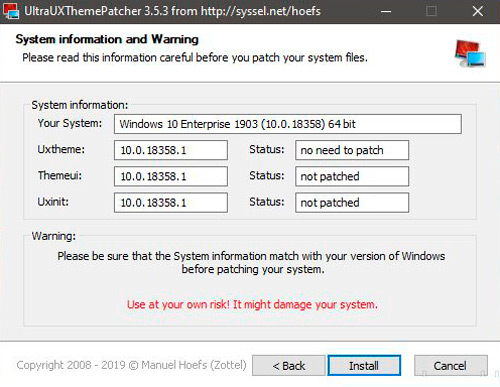
- Installige rakendus OldNewExplorer (konfigureerige juht).
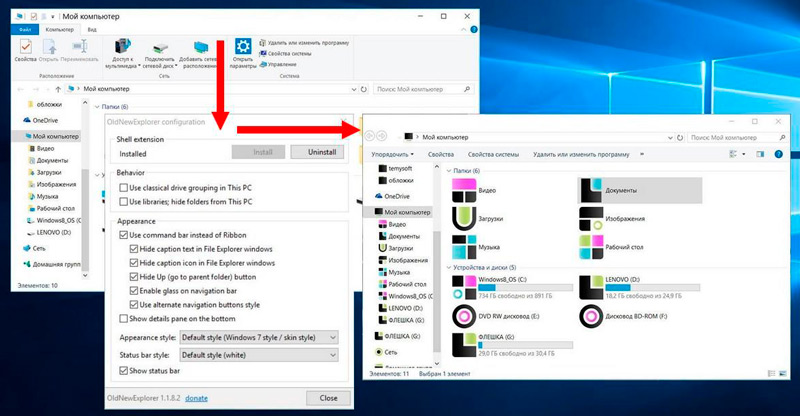
- Laadime alla kataloogi "Teemad" (see on siin C: \ Windows \ ressursid \ teemad) "Kümnete" teemaks.
- Avage aken "Isikupärastamine" (vajutage töölaual PKM -i ja valige menüüst vastav üksus).
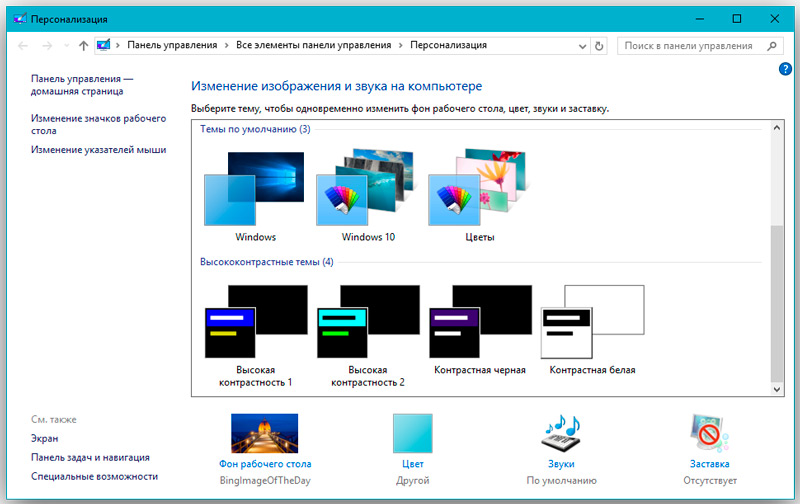
- Rakendage isikupärastamise parameetrites allalaaditud kest.
Tavalise disaini stiilis "seitse", et naasta Windows 10 liidesesse, saate rakendada erinevaid programme. Hea tasuta tööriist selleks on klassikaline kest. Pakett sisaldab kolme komponenti: ClassicStartMenu (tagastab starti, nagu Windowsi 7. versioonis), Classic Explorer (muudab juhi "välimust") ja Classic IE (klassikalise Interneti -uurija vaatleja jaoks). Saate valida valikulise installimise, hääldades ühte komponenti. Näiteks pange StartMenU:
- Kui tarkvara käivitatakse, klõpsake nuppu "Start" ja liikuge Classic Shelli parameetrite juurde.
- Avatud aknas on menüü stiili sätted "Start" ja nupu pildi muutmine.
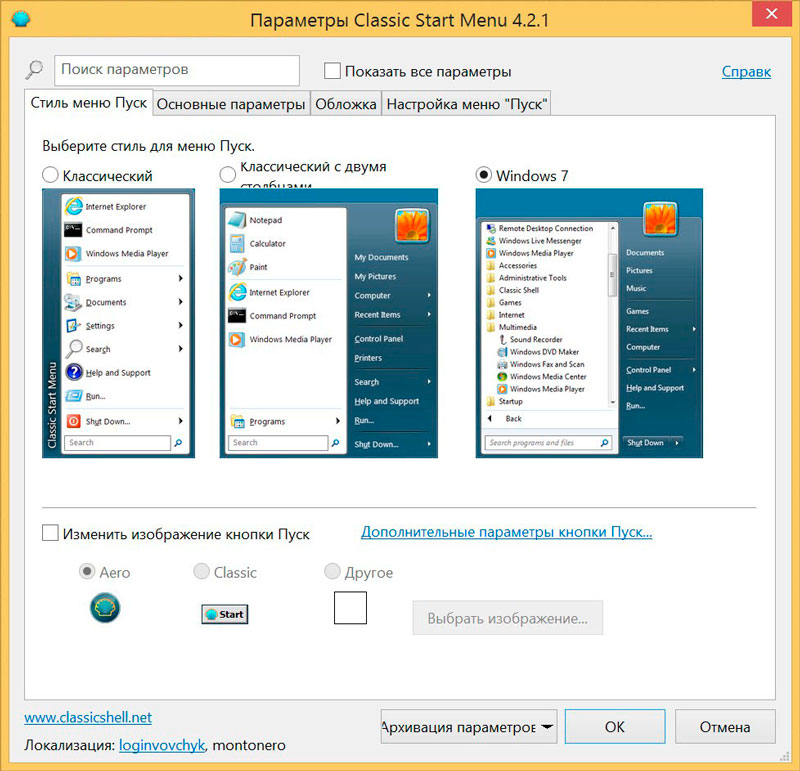
- Järgmine vahekaart "Põhiparameetrid" võimaldab teil määrata sätted hiirenuppude juhtimiseks, samuti seadistada mõned kuumad klahvid.
- Vahekaart "Kaane" pakub menüü "Start" ja nende konfiguratsiooni teemasid.
- Vahekaardil „Start menüü” saate konfigureerida, millised elemendid ja millises järjekorras menüüs on.
- Lisaks, kui märgite akna ülaosas oleva tšekiga, on punkt "Kuva kõik parameetrid" saadaval rohkem kui konfiguratsiooni võimalused.
Tagastage mugav “Start”, samuti konfigureerige Windowsi läbipaistvus Windows 7 stiliseerimisel ja kest “Aero 7” aitab muid efekte. Arvestatud OS -i välimuse tagastamise tarkvara on võrgus piisav, paljud utiliidid on tasuta saadaval, kuid tarkvara tuleks alla laadida ainult tõestatud ressurssidest, parem ametlik. Kui programmile see ei meeldinud, saate selle lihtsalt "juhtpaneeli" kaudu eemaldada - "programmid ja komponendid". Kuid enne muudatuste tegemist on siiski parem luua Windowsi taastamispunkt, nii et ebaõnnestunud teisenduse korral tagastage süsteem enne muudatusi olekusse.
Kuidas muuta disaini ilma plaastita
Windows 10 stiliseerimine 7 jaoks on saadaval ka käsitsi liidese muudatuste abil. Muidugi peate erinevate elementide seadetes natuke kaevama, kuid see on üsna teostatav. Nii et Windows 10 sarnaneb 7. versiooniga, teeme mõned muudatused.
Väljakujunenud teema aktiveerimine
Arsenalis "kümnetes" saadaval oleva teema rakendamiseks teostame järgmist:
- Klõpsake töölaual PKM -i ja kontekstimenüüst jätkame "isikupärastamise".
- Jao "Teemad" - "Teemaparameetrid" valimine.
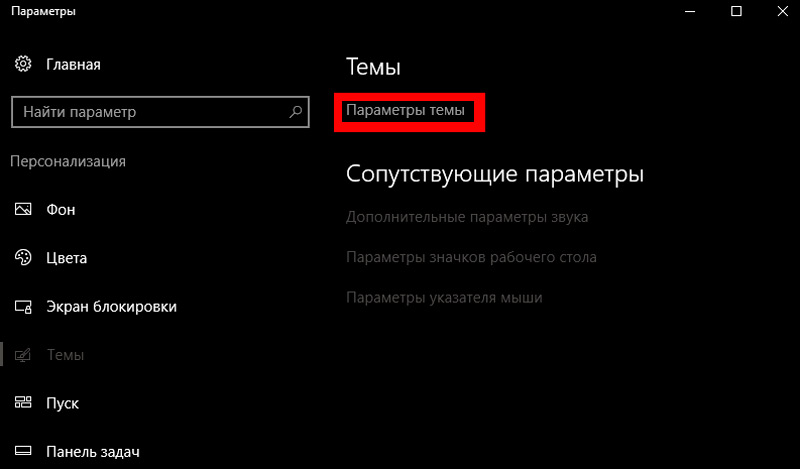
- Siin saate aktiveerida ja konfigureerida kausta "Teemad".
Klassikaline menüü "Start"
Muutke menüü "Start" täielikult ilma spetsiaalset tarkvara kasutamata, kuid saate seda natuke reguleerida nii, et see sarnaneb pigem tavalise "seemne" menüüga, sest selleks teeme järgmist:
- Alustuseks eemaldame paremal küljel asuva plaatide stiili (klõpsake nuppu "Start" ja klõpsame igale PKM -plaadile, valige "Eemalda algselt ekraanilt").
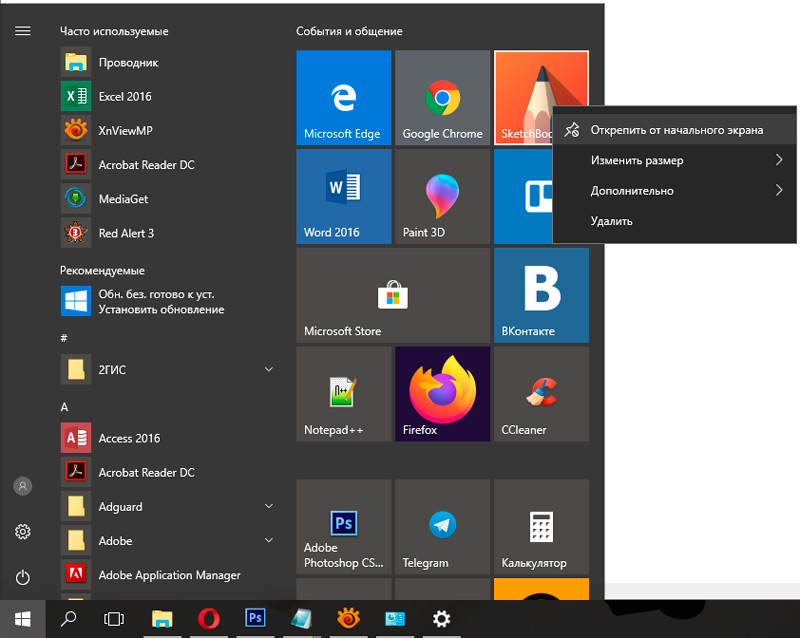
- Muutke menüü suurust, tõmmates kursoriga parema serva.
Funktsionaalsus jääb samaks, kuid väike stiililine muundamine võib aidata nostalgiat Windows 7 kohta hajutada.
Eemaldame ülesanderiba otsingurea
Ülesanderiba allosas asuvate akende kümnendas versioonis on otsingu jaoks pikk rida (ilmselt tegid arendajad, et üleminekule “esikümnele” ja pärast iga süsteemset värskendust peaksid vajalikud funktsioonid olema Otsitud koertega). Kõik kasutajad ei vaja seda seal, lisaks leiate kõik vajaliku nupumenüü "Start" kasutamisel kõik, mida vajate. Ühendage otsinguväli lahti järgmiselt:
- Klõpsake ülesanderibal PKM -i.
- Otsingu valimine - peidetud.
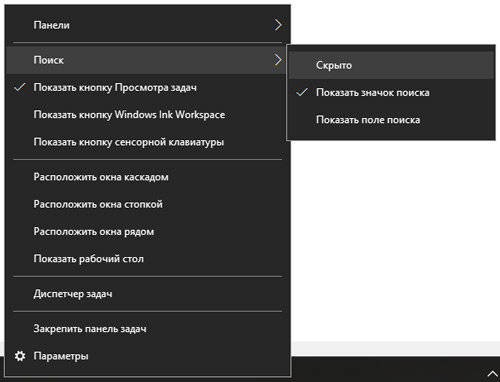
- Väli on võimalik kohta samamoodi tagasi viia, märkides ainult menüüst vastavat punkti.
Eemaldame juhilindi
Windows 10 ja 8 dirigendi akende ülaosas.1 Seal on lint, millel on tööriistu failide ja kaustadega suhtlemiseks. Kui te ei vaja nendele võimalustele kiiret juurdepääsu, saab lindi peita noole kujul (sama efekt saavutatakse CTRL+F1 vajutamisega) või eemaldatakse see muul viisil, näiteks redigeerija kaudu kohaliku rühmapoliitika:
- Avage see, sisestades MSC päringu konsoolile „Execute” (Win+R).
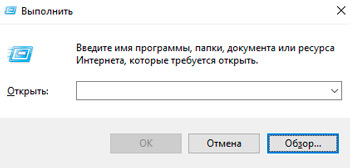
- Jälgime tee "Kasutaja konfiguratsioon" - "Administratiivsed mallid" - "Windowsi komponendid" - "Direktor".
- Akna paremas piirkonnas leiame valiku "Käivita juht lindiga" ja hiire piimaklõpsuga, avame uue akna.
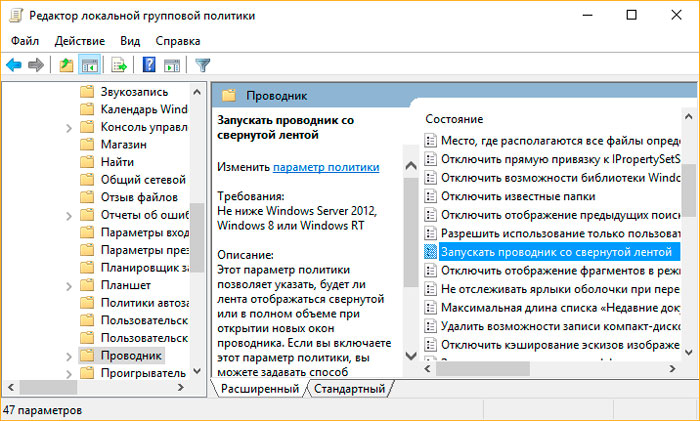
- Siin "Kommentaari" plokis paneme pöördepunkti kaasamisele.
- Jõustumiseks sisestame süsteemi uuesti või kasutame konsoolis käsku GPUPDATE /FORCE.
Samuti saate lindi registriredaktori abil eemaldada, kuid me ei soovita registris muudatusi teha ilma sobivate oskuste ja teadmisteta, kuna isegi vähimgi valed toimingud võivad süsteemi tõsiselt kahjustada.
Mida veel teha saab
Saate suurendada töölaua fondi - fondi 10. suuruse seadmiseks peate pöörduma "ekraaniparameetritega" (PKM töölauale, valige menüüst vastav üksus). Filmis "Täiendavad parameetrid" käsitleme "teksti suuruses täiendavaid muudatusi" - "Muutke ainult teksti suurust" - "Kõigi parameetrite jaoks määrake font 10 suurus". Kui see ei tööta, kuid on soov seda täita, saate alla laadida programmi, mis võimaldab teil süsteemi fondi muuta.
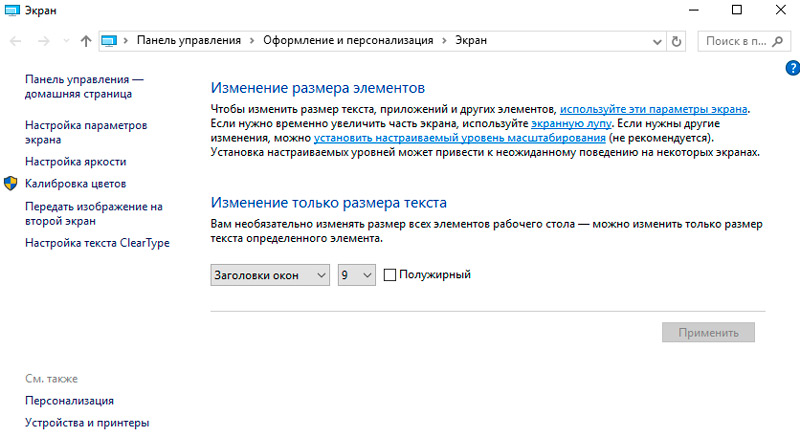
Operatsioonitoa seitsmenda versiooni maailma täielikuks sukeldamiseks saate kontot kohalikul kontol vahetada, vabaneda teatiste keskpunktist Task ribal, lukustuskuval ja muuta ka konfidentsiaalsuse sätteid, Lülitage süsteemi värskenduste automaatse installimise välja. Ja värvilisema ümbruse jaoks saate Windows 7 -st ja seatud OS -i 10. versiooni klassikalisi mänge alla laadida, nagu töölaua "seitsmes" sildil.
Kahjuks ei tööta see Aeroglass -efekti tagastamiseks ilma kolmandate osapoolte tööriistadeta ja Windows 10 näeb välja täpselt nagu Windows 7 ainult läbipaistva liidesega, tuues samal ajal võimalikult kümneid "kümneid", ehkki see pole vajalik teile meelepäraste suvandite eemaldamiseks.
Ametliku Microsofti ressursi kasutamine
Windows 10 kuni 7 liidest saate muuta ametliku Microsofti poe poega. Teema allalaadimiseks ja muutmiseks teostame järgmist:
- Me läheme akna "isikupärastamine" (kuidas seda teha. kõrgem).
- Jaotis "Teemad", kus nad muudavad saadaolevaid nahka, lehti allapoole ja "seadistage aknad omal moel" klõpsake "muud teemad poes".
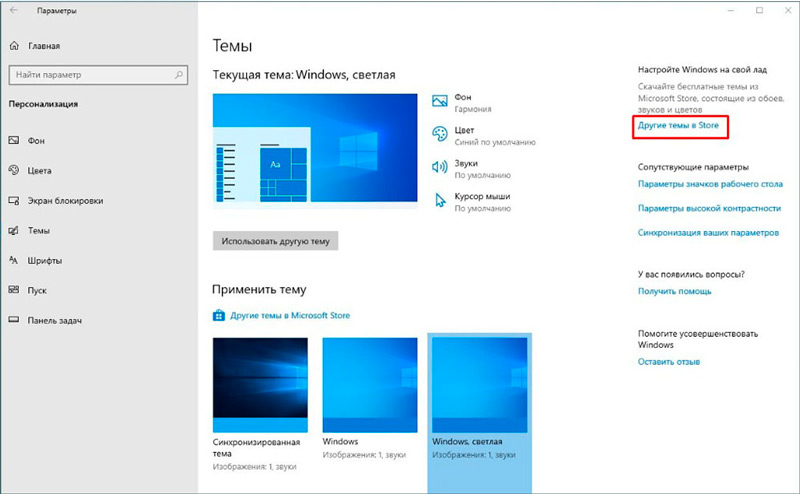
- Ilmub tohutu valik tasuta teemasid, mis sisaldavad tapeet, värve ja helisid.
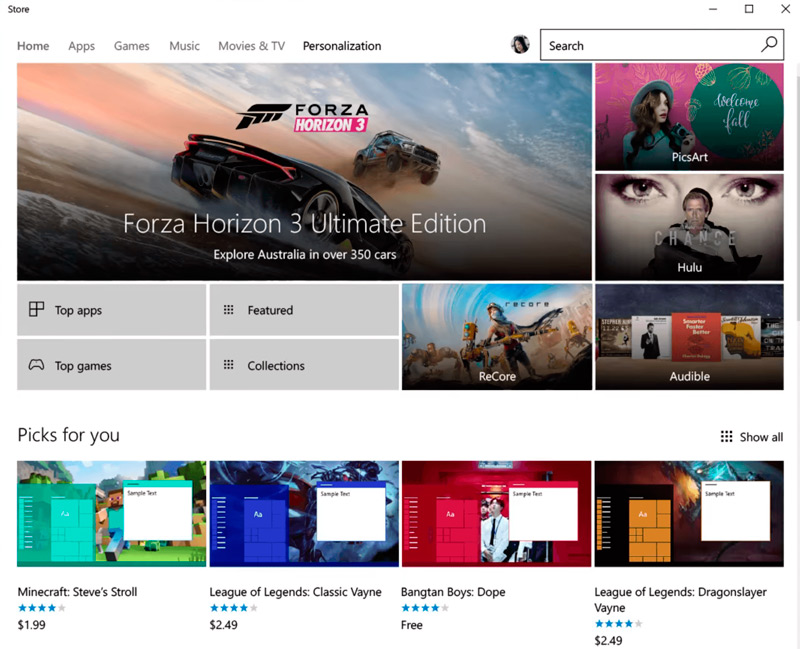
- Valige teile meeldib ja klõpsake nuppu "Hangi".
- (Kui te ei sisesta oma kontole, palub süsteem sisse logida või luua konto).
- Teema lisatakse üldnimekirja.
- Nüüd, et nahk muutuks, pöördume tagasi jaotisse "Teema", valime ja kasutame uut, mille järel näeme Windowsi muutunud versioonis.
Pärast kõiki ümberkujundusi on meil liidesega “tosin”, nagu “seitse”, igal juhul väga sarnane. Selleks, et mitte piirata ennast funktsionaalsusega, kui teie enda käed lõikavad olemasolevad võimalused, piisab, kui muuta nupumenüü Start ja seada teema. Noh, kui see ei sobi üldse tosinaks ja see ei tähenda mitte ainult välimust, kui lammutada kõik teatiste keskpunkti uued funktsioonid ülesanderibal või blokeerimise ekraanil, on parem minna äärmuslike meetmete juurde ja Pange lihtsalt põliselanike “seitse” arvutisse.
- « Kuidas installida oma töölauale taustpildina
- Virtuaalne seade kraanist Windowsi adapter v9 Mis see on ja kuidas seda kustutada »

